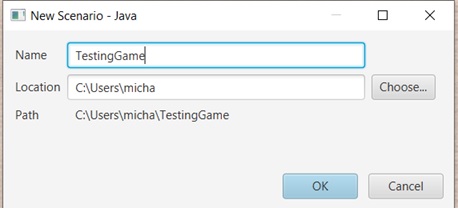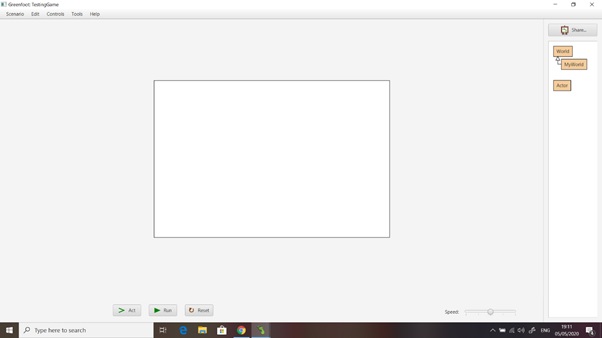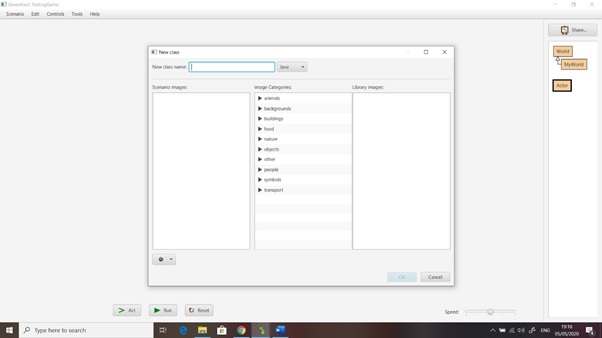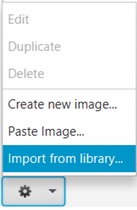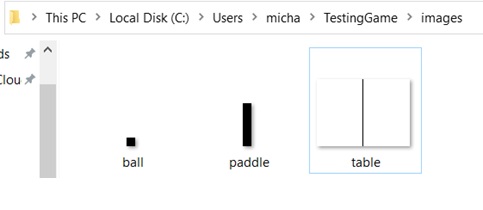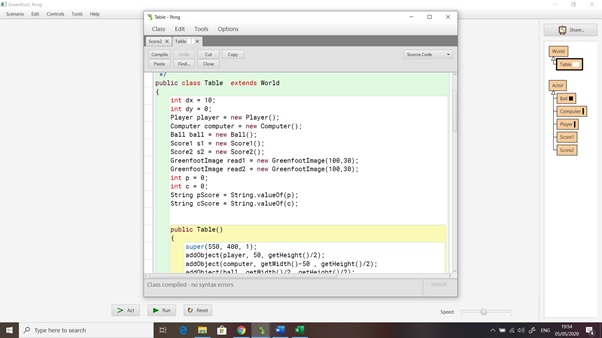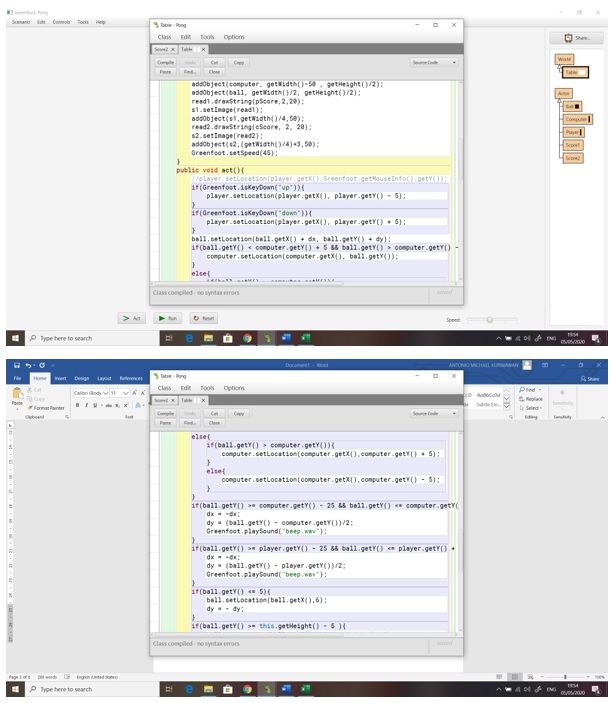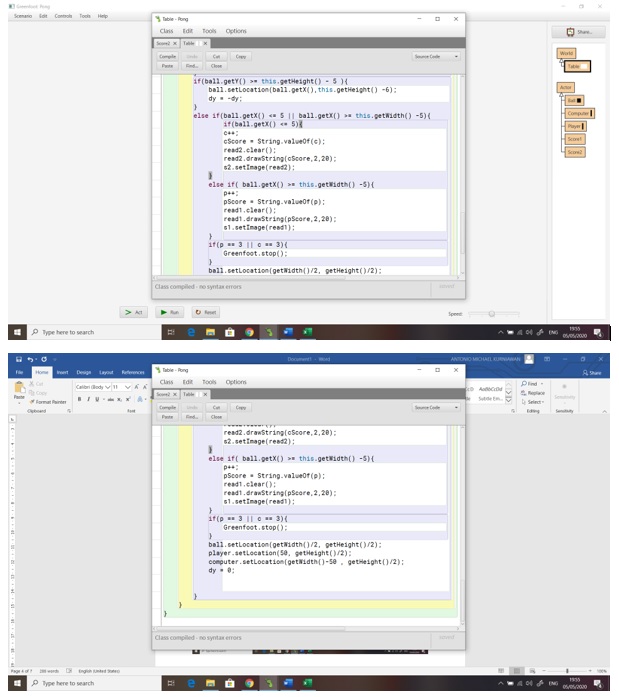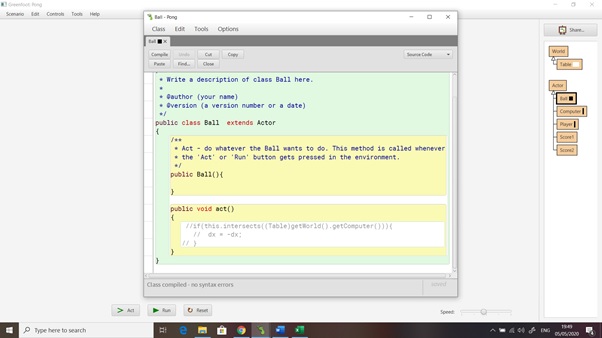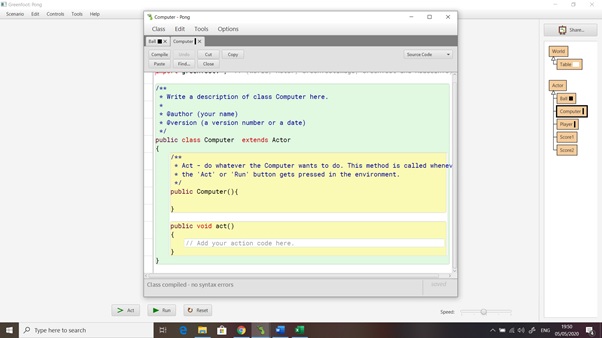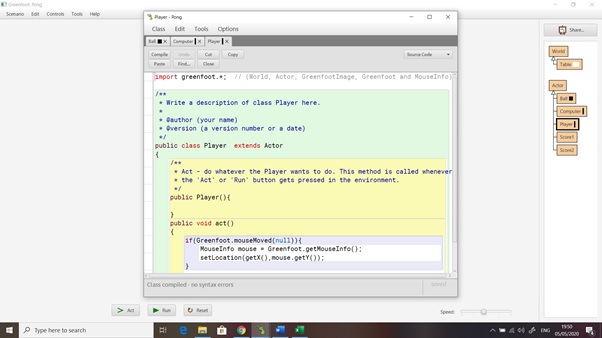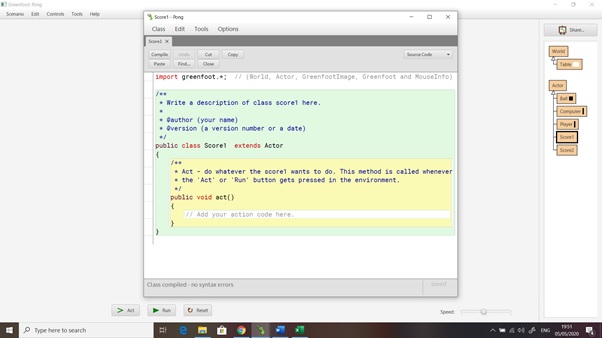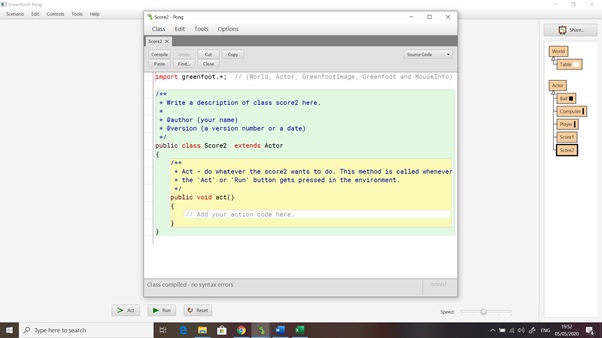Membuat Game Pong Menggunakan Greenfoot
Pertama kita harus membuat sebuah file baru dengan mengklik scenario->new java scenario atau kalian bisa mengklik CTRL+J
Setelah itu window seperti dibawah ini akan terbuka
Kita bisa memberi nama file greenfoot dengan bebas. Jangan lupa untuk mengingat dimana kita menaruh file tersebut untuk memindahkan filenya sesuai dengan keinginan dengan memilih tombol choose jika sudah selesai pilih ok
Maka akan keluar tampilan seperti dibawah ini
Kemudian, bagaimana cara kita membuat sebuah asset bisa masuk kedalam greenfoot? Caranya kita dapat menggunakan asset yang tersedia pada greenfoot atau membuat asset sendiri atau bisa juga mengunduh dari internet dan dimasukkan pada greenfoot. Tapi ingat, jika menggunakan asset dari internat gunakan lah free asset atau meminta izin dengan pemiliknya terlebih dahulu.
Di greenfoot klik kanan pada actor kemudian klik new class maka akan terbuka window seperti ini
Untuk yang bagian tengah merupakan asset yang telah disediakan oleh greenfoot jadi kita tidak perlu membuat asset sendiri tetapi bagaimana jika kita ingin membuat asset sendiri dan memasukkannya dalam game.
Coba kita lihat pada ujung kiri bawa window, dimana ada tanda yang seperti roda gerigi atau biasa di sebut setting setting. Kemudian, pilih tombol tersebut dan akan muncul import from library maka kalian bisa memilih file asset yang telah didownload
Setelah diimport maka greenfoot akan menaruhnya pada folder image yang bisa dilihat pada path dimana kita memilih untuk menyimpan filenya.
Setelah meletakkan asset pada actor kita sudah bisa memulai pemograman yang simple untuk semua actornya caranya bisa dengan mengklik 2x pada icon class yang ada.
Silahkan ikuti codingan dibawah ini:
Berikut untuk codingan table
Berikut codingan untuk ball
Dia ada tulisan class ball extend actor karena ball inheritance dari actor
Berikut codingan untuk computer
Berikut codingan untuk player
Berikut codingan untuk score 1 yang digunakan untuk scoreboard player
Berikut codingan untuk score2 yang digunakan untuk cpu atau computer
Jika sudah selesai kita drag class yang dibuat kedalam world yang kosong setelah itu running programnya dan kemudian akan terbuat seperti gambar dibawah ini
Selamat Mencoba 😊
Penulis:
- Yogi Udjaja
- Antonio Michael Kurniwan